在浏览网页的时候,很多时候不小心关掉正在阅读或者浏览的网页,再去找重新浏览又有居多的不方便,在这里就跟大家分享一下解决这一问题的方法。
火狐浏览器恢复关闭标签页教程
方法一:在任何一个标签页的地方右键,然后选择恢复关闭的标签页,如图所示:

方法二:
如果在工具栏和定制栏中都没有恢复按钮的话,那就要考虑要安装一个插件来解决。如图:
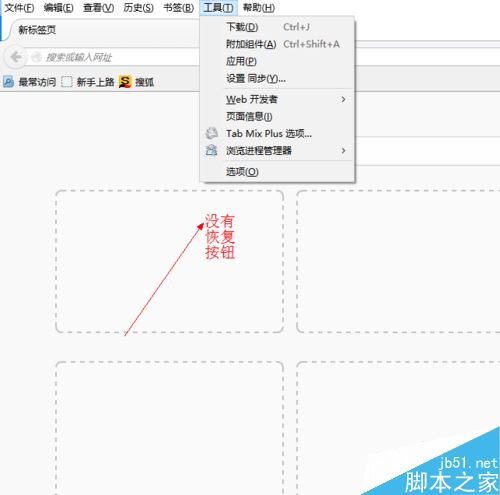
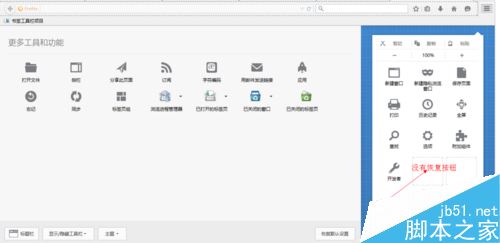
依次打开附件组件管理器——在搜索栏中输入“Undo Closed Tabs Button”插件,然后点击搜索,详情如图所示:
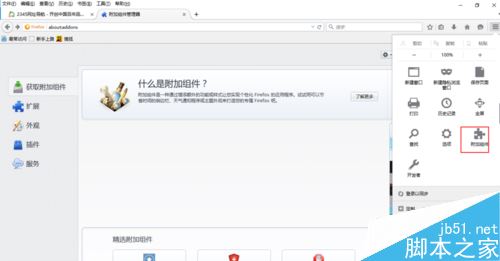
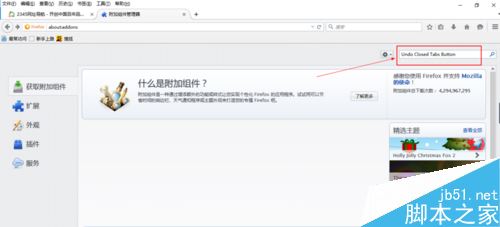
在搜索的结果中会看到“Undo Closed Tabs Button”插件,并点击安装,如图:
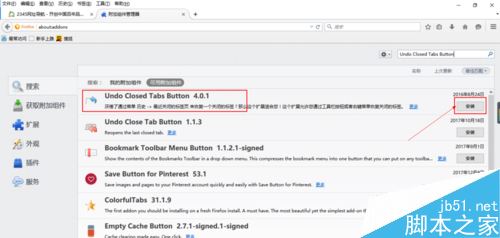
安装完成后会提示你重启浏览器才生效的,重启后浏览器的工具栏中会多了一个恢复关闭标签页的按钮,如图所示,此时说明已经成功安装。
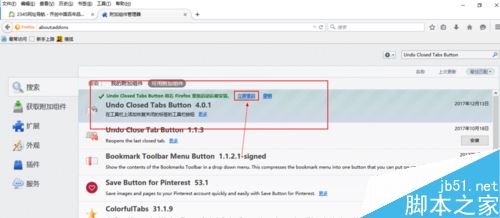
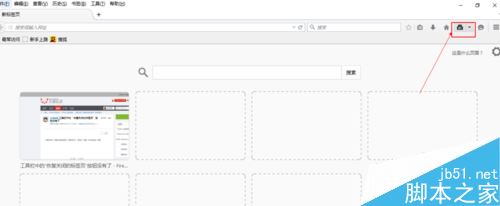
推荐阅读:
以上就是本篇文章的全部内容了,希望对各位有所帮助。如果大家还有其他方面的问题,可以留言交流,请持续关注武林网!
新闻热点
疑难解答